このQ&Aは、Windows 10向けのものです。
他のOSをお使いの場合は、次のQ&Aをご覧ください。 スピーカーやヘッドホンなどのサウンドテストをする方法を教えてください。
スピーカーやヘッドホンなどのサウンドテストをする方法を教えてください。
Q&Aナンバー【5711-1811】更新日:2020年7月16日
このページをブックマークする(ログイン中のみ利用可)
[Windows 10] スピーカーやヘッドホンなどのサウンドテストをする方法を教えてください。
| 対象機種 | すべて |
|---|---|
| 対象OS |
|
 質問
質問
スピーカーやヘッドホンなどから音が出ているのかどうか確認する、サウンドテストをする方法を教えてください。
 回答
回答
「コントロールパネル」のシステムが出す音の変更画面を使用して、サウンドをテストします。
ご案内
スピーカーやヘッドホンなどのサウンドテストをする方法は、次のとおりです。

お使いの環境によっては、表示される画面が異なります。
 「スタート」ボタンをクリックし、すべてのアプリの一覧から「Windows システムツール」→「コントロールパネル」の順にクリックします。
「スタート」ボタンをクリックし、すべてのアプリの一覧から「Windows システムツール」→「コントロールパネル」の順にクリックします。 - 「コントロールパネル」が表示されます。
「ハードウェアとサウンド」をクリックします。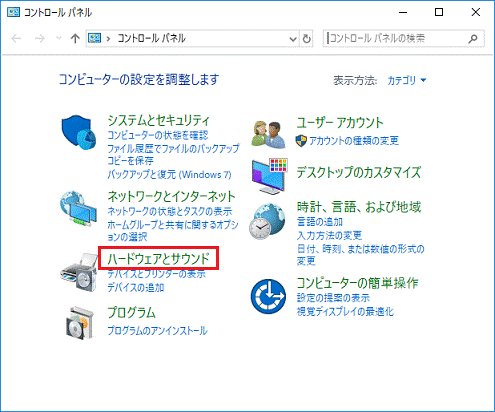 アドバイス
アドバイス「ハードウェアとサウンド」が表示されていない場合は、「サウンド」をクリックし、手順4. へ進みます。
- 「ハードウェアとサウンド」が表示されます。
「サウンド」項目の、「システムサウンドの変更」または「システムが出す音の変更」をクリックします。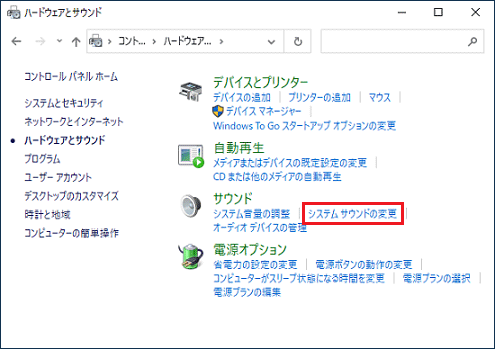
- 「サウンド」が表示されます。
「サウンド」タブをクリックします。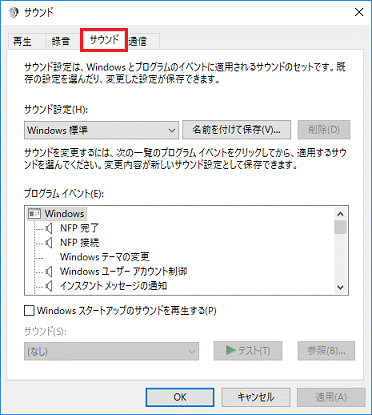
- 「プログラムイベント」の一覧から、「Windows ユーザーアカウント制御」をクリックします。
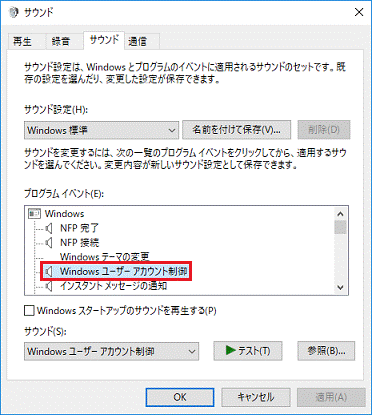
- 「テスト」ボタンをクリックします。
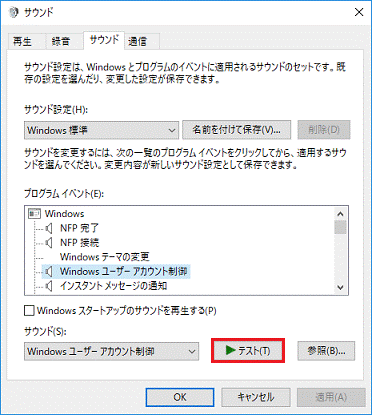
スピーカーやヘッドホンなどから音が出ているかどうかを確認します。
ご参考
サウンドテストをした結果、音が出ていない場合は、次のQ&Aをご覧ください。 [Windows 10] スピーカーから音が出ません。
[Windows 10] スピーカーから音が出ません。



